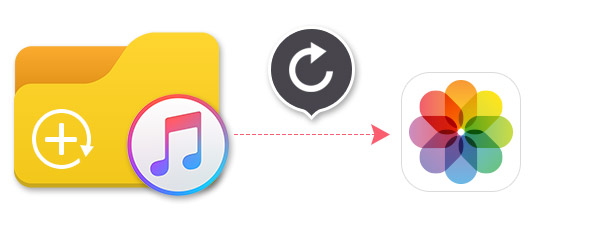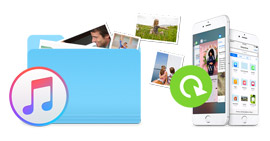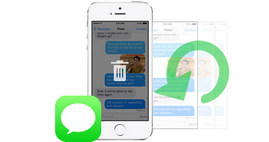Лучший способ восстановить удаленные / утерянные фотографии из iTunes Backup
Портативная камера, которую вы всегда используете, может быть iPhone, и любой желающий может взять iPhone и сделать фотографии. Камера фиксирует замечательные моменты, а фотографии фиксируют детали личной повседневной жизни. Но как только вы сломали / потеряли свой iPhone, или случайно удалили несколько ценных фотографий. Вы можете остаться в ситуации, когда все ваши любимые моменты потеряны. Если у вас нет резервной копии iCould для восстановления фотографий, не беспокойтесь. Есть все еще способы помочь вам восстановить ваши фотографии iPhone из резервной копии iTunes.
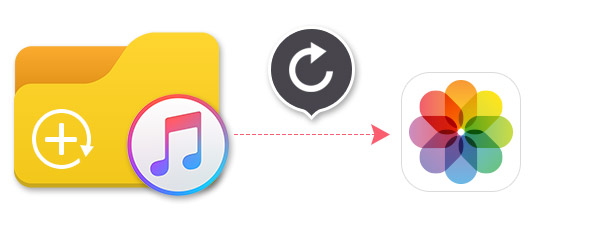
Восстановите удаленные / утерянные фотографии iPhone с помощью профессионального программного обеспечения для восстановления
Но есть и другая проблема: вам нужно только восстановить несколько полезных фотографий из файлов резервной копии. Синхронизация iPhone с ранее созданной резервной копией iTunes больше не является лучшим решением для восстановления удаленных фотографий iPhone. Поскольку ваш iPhone вернется к тому моменту, когда вы в последний раз сделали резервную копию, это означает, что ваши текущие фотографии iPhone будут заменены синхронизированными фотографиями из резервное копирование ITunes.
Здесь мы предлагаем эффективное решение для спасения ваших ценных фотографий. Вам даже не нужно ваше устройство iOS, если вы когда-либо синхронизировали свое устройство с iTunes на ПК / Mac до того, как фотографии пропадут. Это мощное восстановление фотографий iPhone, FoneLab может помочь вам найти и восстановить ваши изображения. Кроме того, он также позволяет восстанавливать контакты, фотографии, историю звонков, заметки и многое другое. Сначала бесплатно скачайте и установите эту программу на свой ПК / Mac.
Шаги восстановления фотографий из резервной копии iTunes
Шаг 1Сканирование файлов резервных копий iTunes
Откройте эту программу для восстановления фотографий iPhone. Выберите режим восстановления Восстановление из файла резервной копии iTunes, Если вы однажды синхронизировали свое устройство с iTunes на своем ПК / Mac, файлы резервных копий будут автоматически добавлены в этот отличный инструмент для восстановления фотографий. Выберите подходящую резервную копию и затем нажмите кнопку «Начать сканирование», чтобы просмотреть подробную информацию об этом файле резервной копии iTunes.
Функции
Если вы хотите восстановить фотографии из зашифрованной резервной копии iTunes (с изображением блокировки), то перед сканированием резервной копии iTunes необходимо ввести пароль резервной копии. Забыли пароль iTunes? Не беспокойтесь, вы можете обратиться к решению исправить забытый пароль iTunes.

Шаг 2Просмотр удаленных / потерянных фотографий
Через некоторое время вы можете просмотреть результаты сканирования. Основные данные различных категорий и удаленных / резервных файлов будут отображаться в интерфейсе. Нажмите «Camera Roll» в левом списке, а затем вы можете проверить его подробную информацию в окне предварительного просмотра. Вы также можете сдвинуть кнопку «ВКЛ / ВЫКЛ», расположенную в верхней части списка данных, чтобы показать только удаленные элементы.

Шаг 3Выбрать и восстановить удаленные / потерянные фотографии
Отметьте «Фотопленка / Фотопоток / Библиотека фотографий» в левом списке, и после этого восстановление удаленных / потерянных фотографий покажет вам все фотографии из резервной копии iTunes. Вы можете выбрать изображения, которые вы хотите получить по одному, или выбрать все файлы, нажав левую папку. После того, как вы выбрали все необходимые фотографии, выберите папку назначения для восстановленных изображений и нажмите кнопку «Восстановить», чтобы начать восстановление. Через некоторое время все выбранные фотографии будут восстановлены на вашем ПК / Mac.
Советы по восстановлению удаленных фотографий iPhone из резервной копии iTunes
• Помимо восстановления фотографий iPhone, это мощное программное обеспечение также позволяет извлекать контакты, фотографии, историю звонков, заметки и многое другое из резервной копии iTunes.
• Он может работать как инструмент резервного копирования, чтобы помочь вам создать резервную копию данных вашего iPhone, таких как фотографии, контакты, история звонков, заметки и т. Д., На ПК / Mac.
• Без резервного копирования iTunes вы можете восстановить фотографии с устройства iOS напрямую с помощью этого восстановления фотографий iPhone.
• Это восстановление фотографий iPhone позволяет вам предварительно просмотреть подробную информацию о фотографиях, и это очень полезно для вас, чтобы выбрать фотографии, которые необходимо восстановить.
• Это восстановление фотографий iPhone позволяет восстановить фотографии с iPhone напрямую с вашего iPhone без резервного копирования.
В этой статье мы в основном познакомим вас с лучшим способом восстановить фотографии iPhone из резервной копии iTunes, Надеюсь, вам удастся получить фотографии из iTunes.
Что вы думаете об этом посте.
Прекрасно
Рейтинг: 4.5 / 5 (на основе голосов 85)